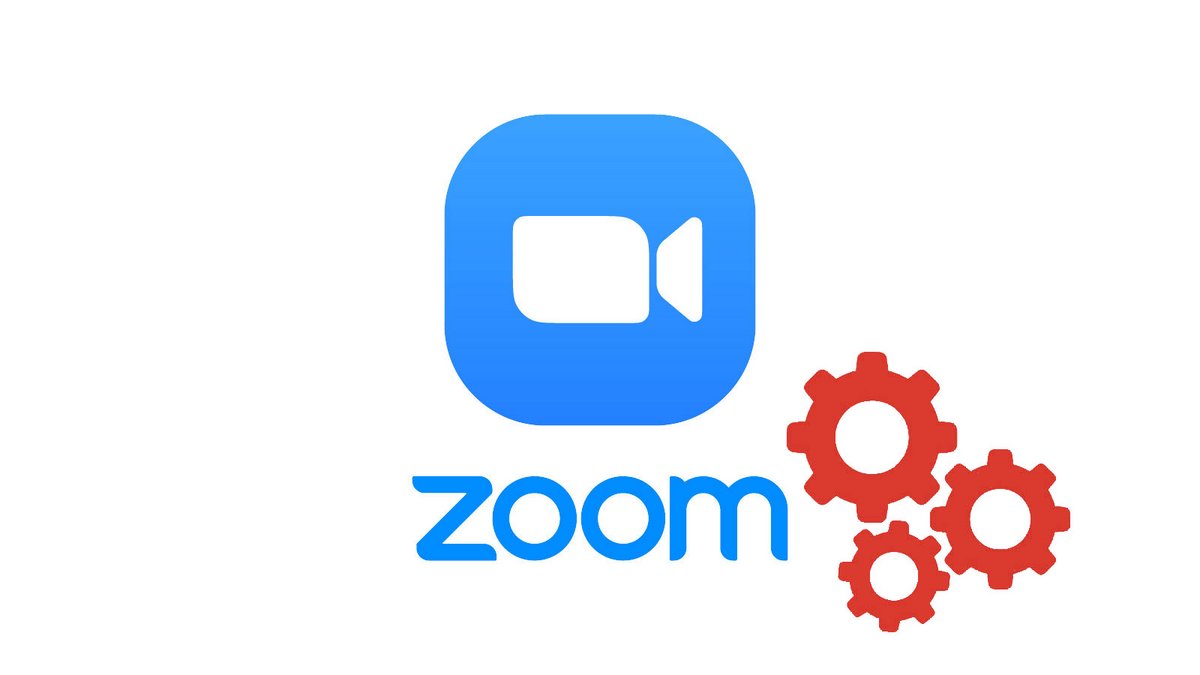
L'application de vidéoconférence Zoom offre la possibilité de créer des canaux de discussion. Il s'agit de messageries de groupe qui permettent de chatter avec vos contacts en ligne, mais aussi d'envoyer des fichiers, des images, des captures d'écran, etc. Une fois votre groupe créé, il sera également plus rapide de lancer une réunion vidéo avec l'ensemble des membres du canal. Suivez nos instructions pour tout découvrir sur les canaux de discussion de Zoom grâce à quelques réglages simples.
La messagerie instantanée de Zoom, disponible sur les versions mac OS, Windows et Ubuntu, nécessite de créer un compte avec votre adresse e-mail, de télécharger l'application et de vous y connecter avec votre nom d'utilisateur et votre mot de passe. Elle n'est pas accessible avec la version sans compte, via une URL sur navigateur web, mais toutes ces options sont disponibles sur la version gratuite.
Découvrons comment fonctionne la messagerie de groupe, dans le cadre de notre série de tutoriels dédiée à vous apprendre comment bien paramétrer Zoom.
Créer un canal sur Zoom
1. Ouvrez votre application de bureau Zoom et cliquez sur l'icône « Contacts » en haut de la fenêtre.
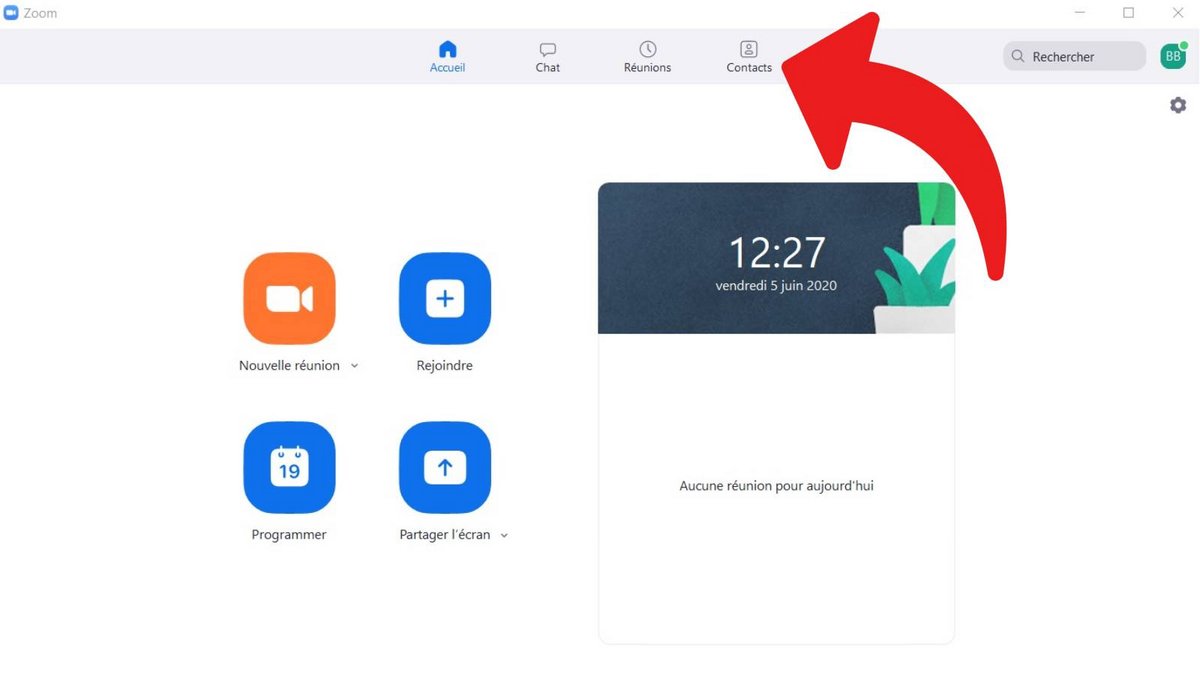
2. Dans la colonne de gauche, cliquez sur « Canaux ».
3. Cliquez ensuite sur l'icône « Plus », située à la droite de « Canaux ».
4. Dans le menu déroulant, sélectionnez « Créer un canal ».
5. Donnez un nom à votre canal de discussion, puis invitez vos contacts à le rejoindre. Cliquez enfin sur « Créer un canal » pour enregistrer celui-ci.
Il est nécessaire que les utilisateurs de Zoom que vous souhaitez inviter possèdent un compte sur Zoom et fassent déjà partie de vos contacts pour rejoindre le nouveau canal de discussion.
Il n'y a rien à faire de particulier pour synchroniser vos contacts sur votre application sous Android ou iOS, l'activation est automatique. Vous pouvez également ajouter un nouveau contact par ajout de numéro de téléphone portable ou exporter les contacts de votre mobile sur Zoom. Pour configurer cela, il suffit d'accéder à votre espace sur Zoom, puis aux « Paramètres » et enfin à « Chat ». Des notifications seront envoyées à vos contacts s'ils possèdent l'application mobile ou sur leur boîte de réception.
Retrouvez d'autres tutoriels pour vous aider à bien paramétrer Zoom :
- Gestion des réunions
- Simple à prendre en main
- Des extensions pour l'intégration à Dropbox et autres
